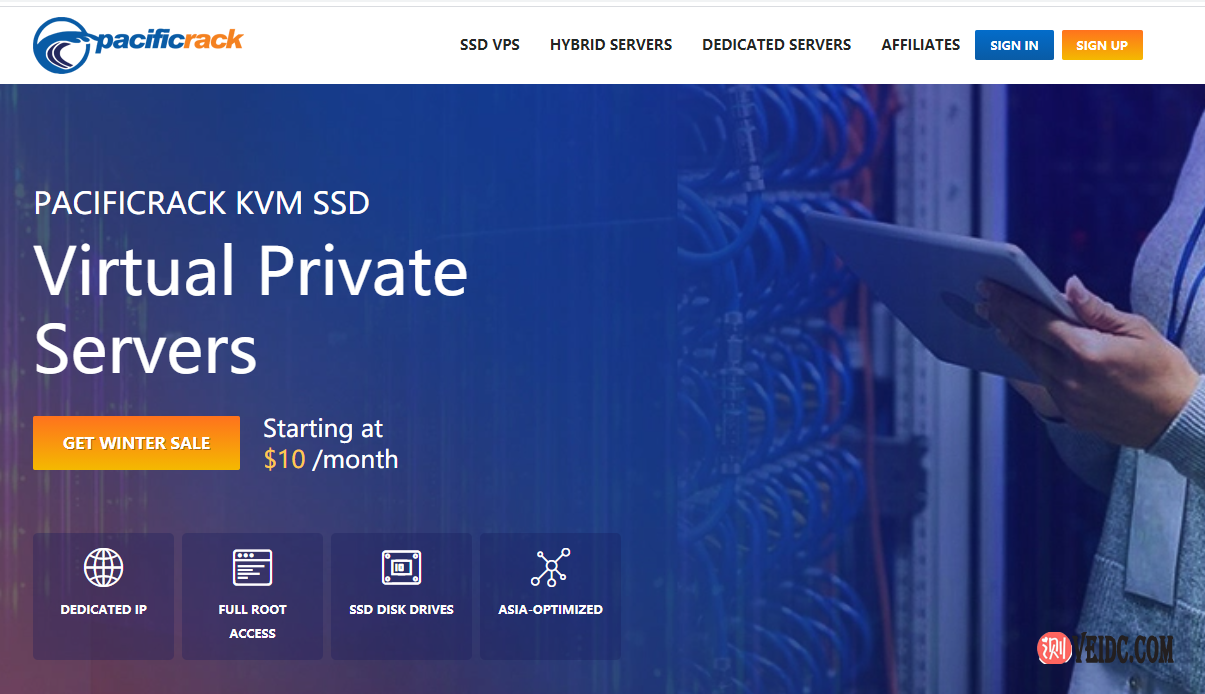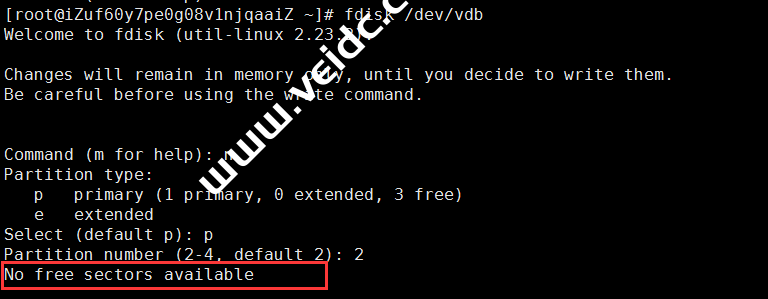Vultr怎么使用VNC,Vultr云服务器VNC教程。在使用Vultr云服务器的时候,如果是Linux操作系统,要想远程登录管理VPS账户的话,需要借助Putty等SSH远程终端工具才行。不过,如果嫌使用麻烦的话,也可以利用Vultr自带的VNC软件登录管理,这样就无需再下载其它的终端工具。
vultr最新优惠码
vultr长期针对新用户有促销活动,目前新用户注册最高送103美元,如果你是新用户可以考虑通过下面链接注册,最高可以获得103美元的免费使用额度。目前vultr已经支持支付宝充值购买,但是如果要参与下面活动,必须使用PayPal、信用卡完成首次充值才有额度赠送哦。
- 赠送100美元:点击直达(必须通过此地址注册才有送,用户必须活跃30天以上,并且使用至少25美元)
- 赠送10美元:点击直达(必须通过此地址注册才有送,必须活跃30天以上,并且使用至少10美元)
- 完成推特任务送3美元教程:Vultr完成三项Twitter任务即可免费获得3美元使用额度(可以叠加上面活动,每个账号可以参与一次,赠送金额使用期限应该是1年 以上。)
Vultr云服务器VNC教程
1、首先登陆Vultr后台管理中心,点击左侧“Products”菜单栏进入产品列表,然后再点击想要远程登录的云服务器VPS方案,如下图所示:
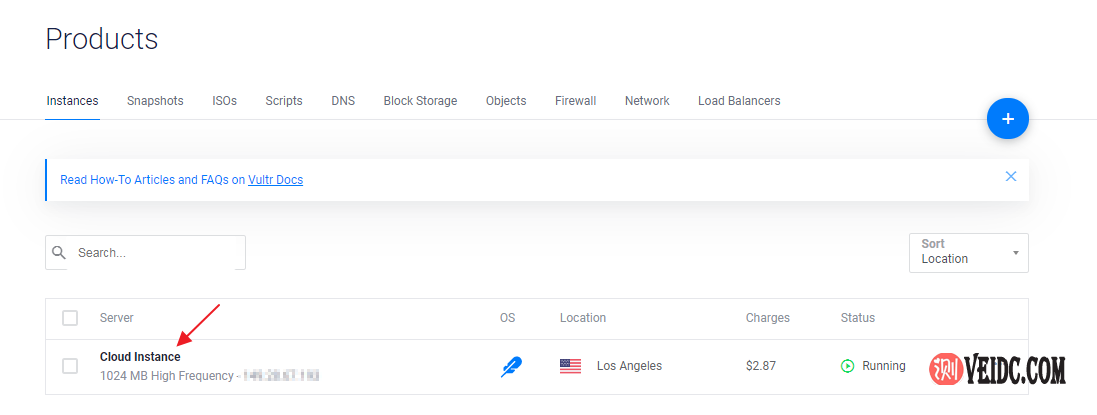
2、进入产品详细配置页面,点击页面右上角的“显示器”图标,具体如下图所示:
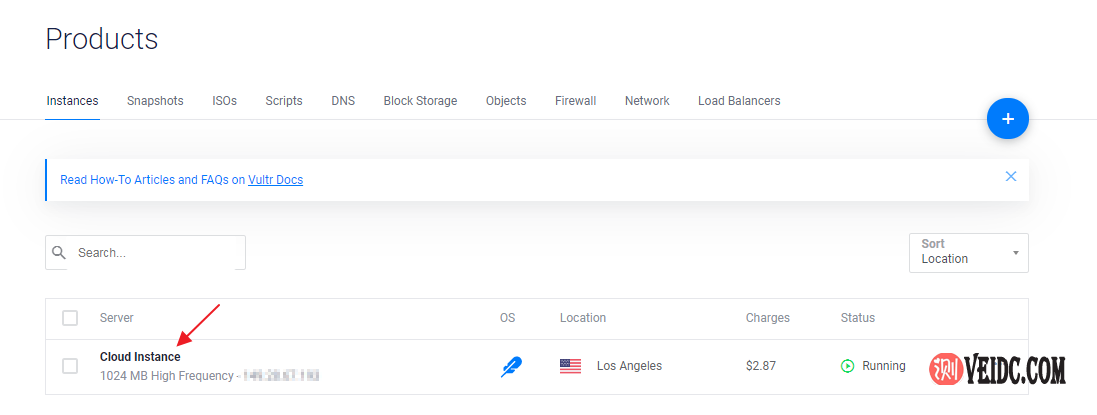
3、点击之后就会弹出VNC远程登录界面,输入root用户名和密码登录即可,这样就可以远程登录管理VPS账号了。
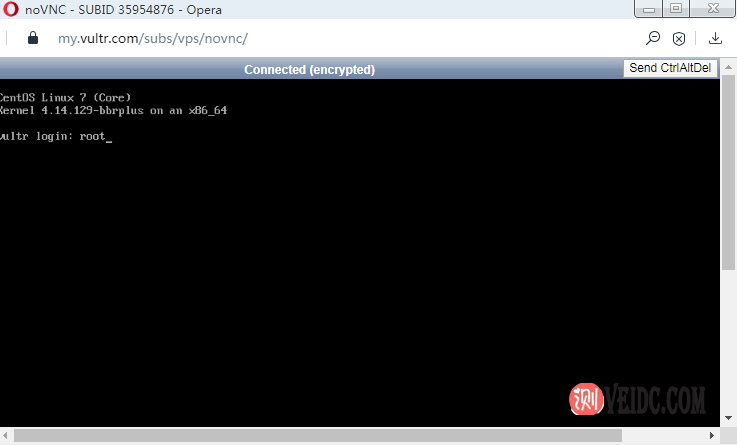
其实,VNC远程登录和其它SSH终端工具登录管理方式是一样的,只是相对来说要方便一些,毕竟直接就可以用而无需额外在下载安装。如果大家想使用VNC功能远程登录Vultr云服务器VPS的话,可以按照上述方法进行。

 CNIDC测评
CNIDC测评